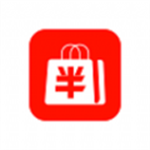惠普打印机扫描功能操作指南
- 作者:佚名
- 来源:澳思创软站
- 时间:2025-09-27 12:09:24
如何正确使用惠普打印机扫描功能?作为办公场景中广泛应用的设备,惠普打印机具备高效的扫描性能,但许多用户对其具体操作流程尚不熟悉。本文通过系统化讲解,帮助读者快速掌握扫描功能的完整使用步骤。

扫描功能操作全流程解析
一、设备连接与系统适配
完成打印机硬件连接后,需根据操作系统版本进行适配设置:
Windows7系统用户可直接通过开始菜单访问设备管理界面,定位至打印机设备;
Windows10系统用户需按以下路径操作:
(1)控制面板调用方法:
- 桌面快捷方式直接启动
- 无桌面图标时可通过组合操作访问:
方法A:右键点击"此电脑"选择属性,进入控制面板主页
方法B:使用Win+R快捷键输入control指令后执行
(2)设备定位流程:
在控制面板中选择"硬件与声音"模块,点击"查看设备和打印机"选项,准确识别已连接的惠普打印机设备
二、扫描功能启动与执行
右键选定目标打印机设备后,菜单中将呈现"开始扫描"功能选项。建议操作前确认以下准备事项:
1. 检查设备电源及数据线连接状态
2. 确保扫描平台清洁无杂物
3. 文档摆放位置符合设备标识尺寸要求
三、进阶操作建议
1. 分辨率设置技巧:根据文档类型选择300dpi(文字文档)或600dpi(图像资料)
2. 文件格式选择:优先选用PDF格式便于文档整合管理
3. 批量扫描方案:通过设备驱动程序的连续扫描模式提升工作效率
四、常见问题处理
若扫描过程中出现设备未响应情况,可尝试以下解决方案:
- 重启打印机电源并重新建立连接
- 更新设备驱动程序至最新版本
- 检查防火墙设置是否拦截相关进程
通过上述分步指导,用户可系统掌握惠普打印机扫描功能的操作要点。建议首次使用时详细阅读设备说明书,定期进行固件升级以获取更优的扫描体验。合理运用扫描功能可显著提升文档数字化处理效率,为现代办公环境创造更高价值。
上一篇:支付宝扫码领红包二维码获取步骤